Como recuperar os marcadores favoritos do Safari apagados em seu iPad
Safari marcadores são importante porque ajuda a lembrar e voltar a uma determinada página ou páginas da web facilmente.
Apr 24, 2023 • Arquivado para: Soluções de Recuperação de Dados • Soluções comprovadas
Recuperar os marcadores Safari no iPad, como recuperar os marcadores do Safari no iPad, como recuperar apagados favoritos do Safari
Perdeu alguns dos marcadores Safari? A seguir estão algumas das maneiras que você pode recuperá-los.
Safari marcadores são importante porque ajuda a lembrar e voltar a uma determinada página ou páginas da web facilmente. Eles, portanto, deve ser mantido seguro e como eles podem ser apoiados tanto iTunes e iCloud, são relativamente seguros. Mas às vezes os favoritos do Safari no iPad pode simplesmente desaparecer.
Há uma série de razões pelas quais você pode perder seus favoritos do Safari. Alguns dos mais comuns incluem a eliminação acidental, atualizações de software e às vezes até mesmo um ataque de vírus ou malware. No entanto, você perdeu seus favoritos, e é vital para ter uma maneira de recuperar. Aqui olhamos para algumas dessas formas em detalhe.
3 maneiras para recuperar seus marcadores casos
A seguir estão três das maneiras mais eficazes para recuperar seus marcadores formas Safari perdidos.
1. A partir de um backup do iCloud
Se você tinha feito backup do dispositivo para iCloud antes de perder marcadores, você pode recuperar, restaurar o backup para o iCloud.
Siga estes passos simples para fazer isso.
Passo 1: Ligue o telefone a uma rede Wi-Fi e clique em Configurações > iCloud > De backup
.Passo 2: Pressione o "iCloud Backup" e vire opção
Passo 3: Clique em "Voltar-se agora" para fazer backup do conteúdo do seu dispositivo
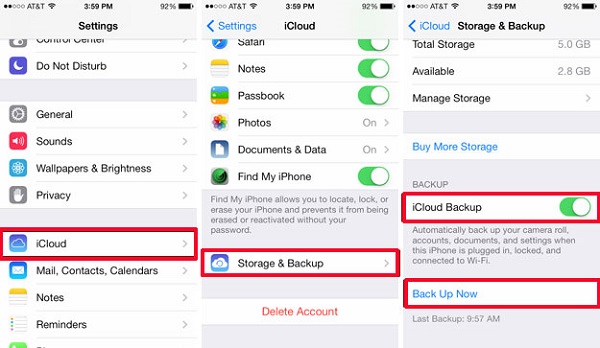
Passo 4: Uma vez que o processo de backup for concluído, toque em Configurações > iCloud > Storage > Gerenciar o armazenamento, e você deve ver a cópia de segurança que só apareceu. Clique em "Restaurar Backup" para concluir o processo.
2. Recuperar através de backup do iTunes
Se, no entanto, tinha feito uma cópia de segurança do conteúdo do seu iPad no iTunes, você pode voltar marcadores para reiniciar o dispositivo, o iTunes backup. Para fazer isso, siga estes passos simples.
Passo 1: Inicie o iTunes no seu Mac ou PC Windows onde os backups. Em seguida, usando cabos USB, conecte o iPad ao seu Mac ou PC.
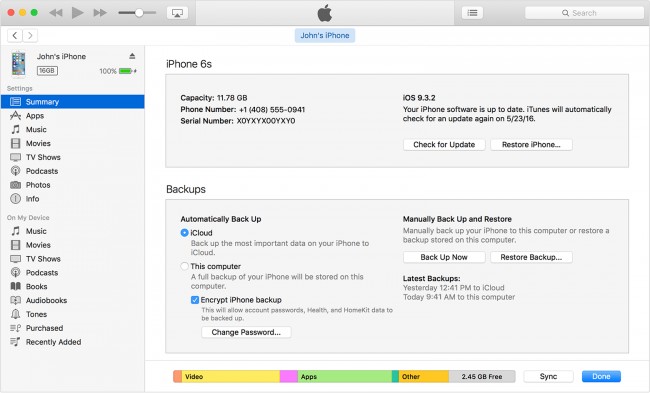
Passo 2: Selecione o iPad quando ele aparece no iTunes e escolha "Restaurar iTunes Backup"
Passo 3: Selecione o backup apropriado e clique em "Restaurar" e aguarde até que a restauração for concluída. Você pode precisar digitar a senha se o backup é criptografada.
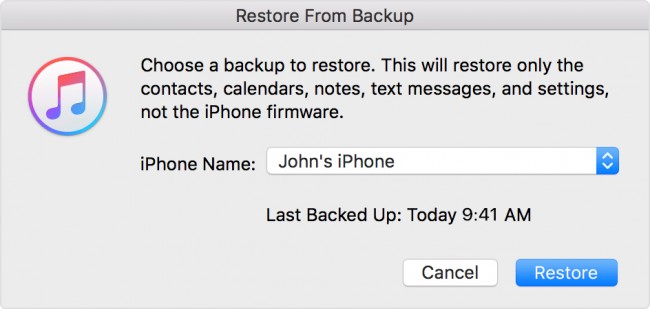
Passo 4: Mantenha o iPad conectado, mesmo depois de reiniciar e esperar por ele para sincronizar com o computador.
3. Usando Dr.Fone - Recuperar Datos iOS para recuperar suprimido favoritos do Safari no iPad
Wondershare Wondershare Dr.Fone - Recuperar Dados iOS apresenta melhor método para recuperar os marcadores em falta no seu dispositivo. Dr.Fone é um dos melhores software de recuperação de dados. Uma das melhores características é que você pode recuperar seletivamente os dados para o seu dispositivo iOS ou PC.

Dr.Fone - Recuperar Datos iOS
3 métodos para recuperar contatos do iPhone 6SE/6s Plus/6s/6 Plus/6/5S/5C/5/4S/4/3GS!
- Recupera contatos diretamente do backup do iPhone,iTunes e também do iCloud.
- Recupera informações de contatos como números, nomes, emails, profissões, empresas, etc.
- Suporta iPhone 6s,iPhone 6s Plus,iPhone SE e o mais recente iOS 9 na totalidade!
- Recupera dados perdidos devido a exclusão, dispositivo desaparecido, jailbreak, atualização do iOS 9, etc.
- Permite pré-visualizar e recuperar seletivamente os seus dados desejados.
Isto significa que, ao contrário do uso de iCloud ou iTunes, você não tem que remover completamente o dispositivo de todos os seus arquivos apenas para recuperar os seus favoritos. Com Dr.Fone você pode visualizar o conteúdo de recuperação, apenas os arquivos ausentes.
Veja como usá-lo.
Passo 1: Uma vez instalado no seu computador Dr.Fone executar o programa e clique em "Recuperar a partir de dispositivos iOS." Agora, conecte o dispositivo através de cabos USB.

Passo 2: Na janela seguinte, clique em "Start Scan" Dr.Fone detectar o seu iPad.
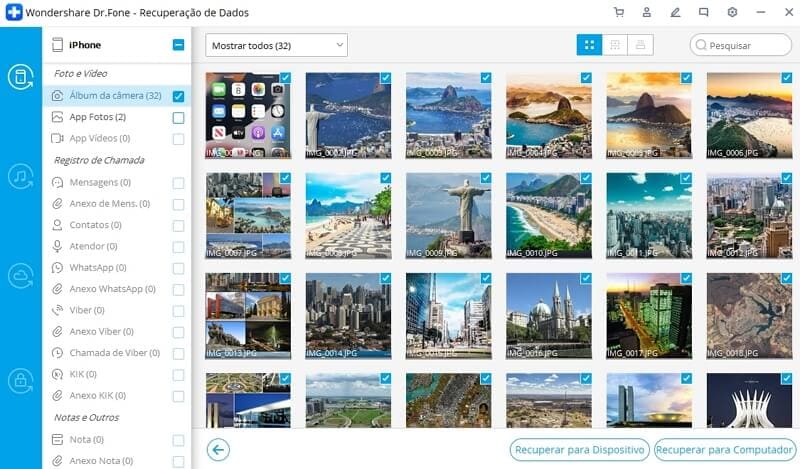
Passo 3: Após o processo de digitalização estiver concluída, selecione catálogo "Marcador Safari", selecione o conteúdo que deseja recuperar, clique em "Recuperar PC".
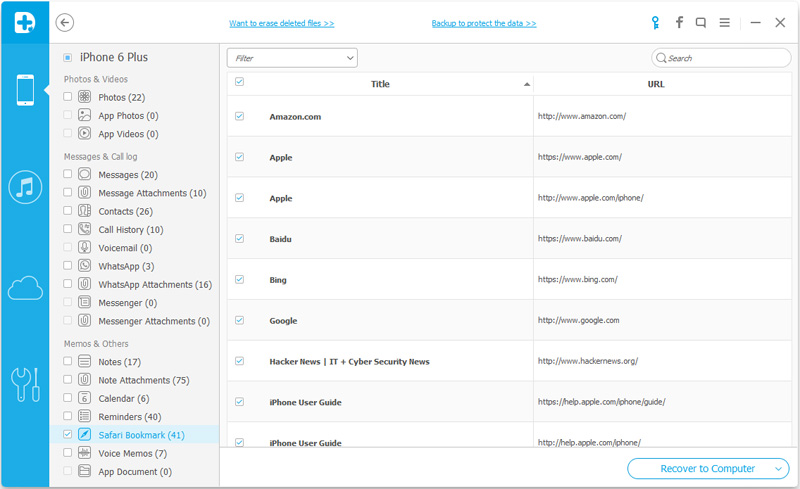
O objetivo principal aqui é que se você tem um backup, facilmente obter de volta os seus favoritos do Safari que foram perdidos. No entanto Dr.Fone mais fácil, não só criar o backup, mas também a recuperação de dados perdidos, sem ter que apagar completamente o dispositivo para fazê-lo.
Vídeo sobre como recuperar os favoritos do Safari apagados em seu iPad
Categorias
Artigos Recomendados
Recuperação de Dados
- 1 Recuperar Dados de iPhone
- Software para ignorar bloqueio do iCloud
- Lê suas conversações do WhatsApp no PC
- Como Recuperar Fotos Excluídas do WhatsApp
- Como Contornar a Ativação do iCloud
- Melhores software de recuperação de dados
- 2 Recuperar Dados de Android
- Como acessar Android com Tela Quebrada
- Recupera Contatos do Android com Tela Quebrada
- Como Reparar Samsung Galaxy com a Tela Preta
- Softwares gratuitos para recuperação do Android
- Métodos de Recuperação de Contatos no Samsung














Alexandre Garvalhoso
staff Editor